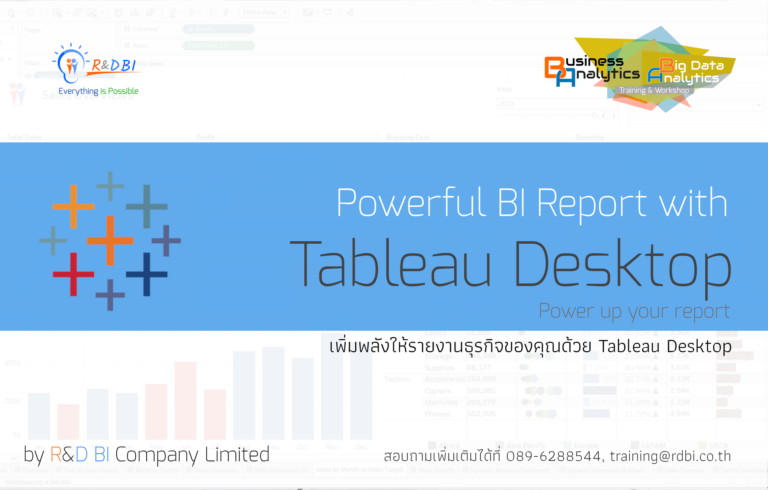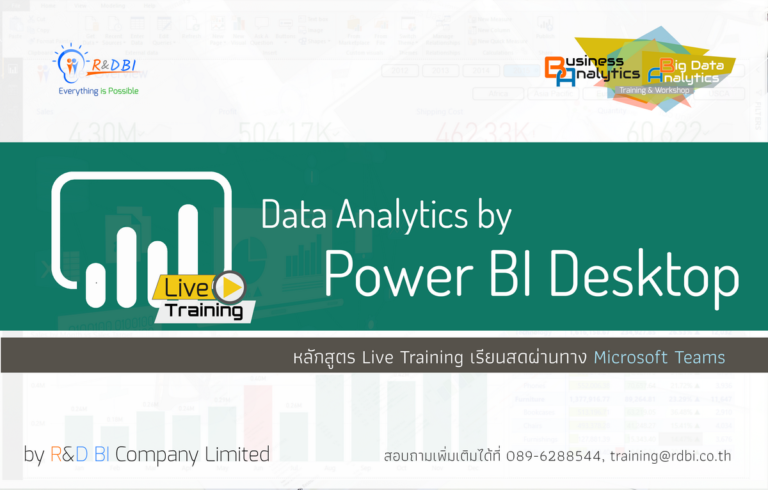ขอเชิญท่านผู้สนใจเข้าร่วมการอบรมในหลักสูตร Powerful BI Report with Power BI Desktop หลักสูตร 2 วัน ในวันที่ 29-30 กันยายน 2563 เวลา 09.00-16.00 น. ณ ศูนย์นวัตกรรมและความรู้ ชั้น 7 ศูนย์การค้าบางซื่อจังชั่น จตุจักร (ติด MRT กำแพงเพชร) หลักสูตรสำหรับผู้ที่ต้องการเรียนรู้การใช้งาน Power BI Desktop และต้องการเพิ่มพลังให้กับรายงานของคุณ โดยการนำเสนอรายงานในรูปแบบของ BI Report เพื่อนำไปใช้ในการวิเคราะห์ข้อมูลขององค์กรได้อย่างเต็มประสิทธิภาพ
ชื่อหลักสูตร
Powerful BI Report with Power BI Desktop
หลักสูตรสำหรับผู้ต้องการเรียนรู้การใช้งานเครื่องมือ Power BI Desktop ตั้งแต่การนำเข้าข้อมูล การปรับแต่งข้อมูล การสร้าง Data Model รวมถึงการสร้างรายงานในรูปแบบ Business Intelligence Report (BI Report) เปลี่ยนจากการนำเสนอแบบ MIS report เป็น BI report เพื่อเพิ่มประสิทธิภาพในกการนำเสนอ และใช้งาน Power BI Desktop ให้เต็มประสิทธิภาพ

กำหนดการสัมมนา
- Day 1
Module 1: Introduction to Power BI Desktop
แนะนำภาพรวมของโปรแกรม Power BI Desktop รวมถึงไฟล์ตัวอย่างที่ใช้ในการอบรม
- ภาพรวมของโปรแกรม Power BI Desktop
- การ Download และติดตั้งโปรแกรม
- ส่วนประกอบของโปรแกรม
- ข้อมูลตัวอย่างที่จะใช้ในการอบรม
Module 2: Connect to Data Source
ผู้เข้าอบรมจะได้รู้จักกับแหล่งข้อมูลที่สามารถนำมาใช้งานร่วมกับ Power BI Desktop ได้ และจะได้ทดลองทำการ Connect Data Source ที่ทางเราเตรียมไว้ให้
- รู้จักกับ Power BI Data Source
- ฝึกปฏิบัติ การนำเข้าข้อมูลแบบ Data Source File เช่น
- การเชื่อมต่อกับ File เพียงไฟล์เดียว (Excel, CSV, Txt)
- การเชื่อมต่อกับ Data Source File มากกว่า 1 ไฟล์
- การเชื่อมต่อกับ Data Folder
- การเชื่อมต่อกับ SharePoint Folder
- การเชื่อมต่อกับ PDF File
- การเชื่อมต่อกับ Data บนหน้า Webpage
- การสร้าง Custom Table สำหรับใช้งานบน Power BI Desktop
- แนะนำการเชื่อมต่อไปยัง Data Source แบบอื่นๆ
Module 3: Query & Transform Data
ผู้เข้าอบรมจะได้เรียนรู้ถึงชนิดของข้อมูล รวมถึงการใช้งาน Query Editor ของ Power BI ซึ่งเป็นเครื่องมือที่ใช้ในการจำแนก และ Transform ข้อมูลให้อยู่ในรูปแบบที่เราสามารถนำมาใช้งานได้อย่างมีประสิทธิภาพ
- ชนิดของข้อมูล (Data type) ที่อยู่ใน Power BI Desktop
- ตารางข้อมูลที่เหมาะสมในการนำมาใช้งานกับ Power BI Desktop
- การใช้งาน Power Query Editor
- การแปลงข้อมูล (Data Transformation) ให้อยู่ในรูปแบบที่เราต้องการ
- คำสั่งที่ต้องใช้งานบ่อยๆ ใน Power Query Editor โดยแยกตามสถานการณ์
- กรณีข้อมูลที่นำเข้ามาไม่ถูกต้อง
- กรณีต้องการรวมข้อมูลเข้าด้วยกัน
- กรณีต้องการสร้าง หรือ เพิ่มคอลัมน์ใหม่
- กรณีที่ต้องการหมุน หรือสลับระหว่างแถวกับคอลัมน์
Module 4: Manage Data Model
ผู้เข้าอบรมจะได้เรียนรู้ขั้นตอนการจัดการกับข้อมูล ในด้านต่างๆ เพื่อให้ได้ Data Model ที่พร้อมสำหรับใช้งานกับ Power BI Desktop ตั้งแต่การจัดกลุ่มข้อมูล, การสร้าง Relationship ของข้อมูล รวมถึงการใช้งาน DAX เบื้องต้น
- การจัดการ Data Relationship ของข้อมูล
- การสร้าง Model Layout
- การจัดกลุ่มข้อมูลภายใน Data Model (Grouping & Binning)
- การกำหนด Data Categorization สำหรับข้อมูลพิกัดแผนที่
- การสร้าง Hierarchy ของข้อมูล
- การสร้าง Data Folder สำหรับจัดกลุ่มของคอลัมน์ภายในตาราง
- การกำหนด Data Format ของข้อมูลภายในตาราง
- การสร้าง Calculation บน Power BI (DAX เบื้องต้น)
- แนะนำเกี่ยวกับ Calculate Column และ Calculate Measure
- การสร้าง Calculate Table
- การสร้าง Quick Measure
- การสร้าง Date Table สำหรับใช้งานใน Data Model
- Day 2
Module 5: Power BI Report
ผู้เข้าอบรมจะได้รู้จักกับรูปแบบของ Visualize ที่ Power BI เตรียมไว้ให้ใช้งาน และจะได้ฝึกสร้างรายงานแบบต่างๆ การนำเอา Data Model ที่เตรยมไว้มาสร้างเป็น Report และ Dashboard ในขั้นต้น
- แนะนำหน้า Report View ของ Power BI Desktop
- พื้นฐานการสร้าง Visualization ของ Power BI
- การสร้าง Visual แบบต่างๆ (Visual พื้นฐาน)
- Table & Matrix Chart
- Column & Bar Chart
- Clustered Column & Clustered Bar Chart
- Stacked Column & Stacked Bar Chart
- Line & Area Chart
- Combination Chart
- Ribbon Chart
- Map & Filled Map Chart
- Pie & Donut Chart
- Scatter & Bubble Chart
- Gauge Chart
- KPI & Score Chart
- การจัดการรูปแบบการแสดงผลของ Report
- Filter และ Slicer ของ Power BI
- แนะนำการ Drill Up & Drill Down ข้อมูลบน Visual
- การสร้าง Dashboard บน Power BI Desktop
- การสร้าง Phone Layout Dashboard
Module 6: Power up Your Report Part I
ผู้เข้าอบรมจะได้ฝึกสร้างเงื่อนไขในการแสดงผลของรายงาน ให้สามารถแสดงผลได้ตามที่ผู้จัดทำต้องการ การเพิ่มความน่าสนใจให้กับรายงานด้วย Custom Tooltip แนะนำการทำงานกับ Custom Visual ซึ่งจะช่วยให้ผู้เข้าอบรมสามารถสร้างรายงานในรูปแบบของ BI Report ได้อย่างมีประสิทธิภาพ
- เข้าใจความแตกต่างของ MIS report & BI report
- การใช้งาน Conditional Formatting ของ Power BI
- การเพิ่มสัญลักษณ์พิเศษ เข้ามาใน Visual
- การประยุกต์ใช้งาน Chart Conditional Formatting
- Dynamic Color Card Visual
- Dynamic Color Column & Bar Chart
- Dynamic Color Gauge Chart
- Heat Map Chart
- 9 Grid Box Analysis
- การสร้าง Custom Tooltip
- การสร้าง Dynamic Chart Title
- การสร้าง Visual Header Tooltip
- Day 3
Module 7: Power up Your Report Part II
โมดูลนี้จะเป็นเนื้อหาเพิ่มเติมสำหรับการสร้าง Visual ของ Power BI และการประยุกต์ใช้งานเครื่องมือของ Power BI เพื่อสร้างความน่าสนใจให้กับตัวรายงาน
- การใช้งาน AI Suggestion Visual
- Key Influencers Chart
- Decomposition Tree Chart
- Q&A Chart
- การใช้งาน Selection และ Bookmark Pane
- การใช้งาน Sync Slicer
- การสร้าง Toggle button และ Toggle Chart
- การใช้งาน Drill Through และ Drill Through Button
- การสร้าง Pareto Chart
- การสร้าง Custom Layout สำหรับเป็นรูปแบบของหน้ารายงาน
- แนะนำการใช้งาน Custom Visual ที่น่าสนใจ พร้อมขั้นตอนการใช้งาน
- แนะนำการใช้งาน RLS ของ Power BI ในการสร้างระบบ Security ของข้อมูล
Module 8: Power BI Service & Power BI Report Server
ผู้เข้าอบรมจะได้รู้จักกับบริการ Power BI service ซึ่งเป็นบริการ Service cloud ที่มาพร้อมกับ Power BI Desktop (จำเป็นต้องใช้ Email ขององค์กรในการสมัครใช้บริการ) ผู้เข้าอบรมจะได้ทดลองใช้งาน และทดลองตั้งค่าการทำงาน รวมถึงการแชร์รายงานบน Power BI Service และจะแนะนำให้รู้จักกับ Power BI Reporting Server ซึ่งเป็นตัวจัดการ Report บน SQL Server ซึ่งสามารถรองรับรายงานที่สร้างจาก Power BI Desktop ซึ่งผู้เข้าอบรมจะได้ทราบถึงความสามารถของแต่ละบริการ และความแตกต่างของ Power BI Service และ Power BI Reporting Server
- แนะนำ Power BI Service
- การลงทะเบียนเพื่อใช้งาน Power BI Service
- การ Publish รายงานไปยัง Power BI Service
- การสร้าง Dashboard จากรายงานที่อยู่บน Power BI Service
- การแก้ไขรายงานบน Power BI Service
- การตั้งค่า การแจ้งเตือน การรีเฟรชรายงาน บน Power BI Service
- การแชร์รายงานจาก Power BI Service
- แนะนำ Power BI Report Server
- การ Publish รายงานไปยัง Power BI Report Server
- เปรียบเทียบ Power BI Service และ Power BI Reporting Server
- การใช้งาน AI Suggestion Visual
รายละเอียดเพิ่มเติม
Download Course Outline
ตัวอย่าง Dashboard
วัน-เวลา การจัดอบรม
29-30 กันยายน 2563 เวลา 09.00-16.00 น.
สถานที่จัดอบรม
ศูนย์นวัตกรรมและความรู้ (RMUTT Innovation & Knowledge Center) ชั้น 7 ศูนย์การค้าบางซื่อจังชั่น จตุจักร (ติด MRT กำแพงเพชร)
การเข้าใช้บริการพื้นที่ศูนย์นวัตกรรมและความรู้
1. สแกน QR Code เพื่อเช็คอิน (Check-in) เข้าใช้บริการ และสแกนเช็คเอาท์ (Check-out) เมื่อออก หรือกรอกข้อมูล ชื่อ/เบอร์ติดต่อ
2.ตรวจวัดอุณหภูมิร่างกาย ล้างมือเจลแอลกอฮอล์
3. สวมหน้ากากอนามัยเข้าใช้บริการ ตลอดเวลาอยู่ในพื้นที่
วิทยากร
เกียรติพงษ์ ได้การ (Profile)
BI Developer / Software Instructor
ค่าลงทะเบียน
10,000 บาท / 1 ท่าน (ยังไม่รวมภาษีมูลค่าเพิ่ม)
ราคาพิเศษ 8,000 บาท / 1 ท่าน (ยังไม่รวมภาษีมูลค่าเพิ่ม)
ค่าอบรมรวม ประกอบด้วย ค่าวิทยากรและทีมงาน ค่าเอกสารประกอบการอบรม ค่าอาหารกลางวัน และเบรคทั้ง 2 วัน
โปรโมชันพิเศษ!!!
สำหัรบผู้ที่ลงทะเบียนและชำระเงินภายใน 15 ก.ย. 63 ท่านจะได้รับสิทธิ์อัพเกรดหลักสูตรจาก 2 วัน เป็น 3 วัน ในราคาเดิม ทันที (เพิ่มเนื้อหาเรื่อง AI Visual และ เทคนิคในการสร้าง Visualization เพิ่มเติมแบบจัดเต็ม โดยวันอบรมจะเป็น 29-30 ก.ย. และ 1 ต.ค. 63)
สามารถมาเรียนซ้ำได้อีก 1 ครั้ง (ตามรอบที่จัดอบรม)
รับจำนวนจำกัดไม่เกิน 15 คน เต็มปิดรับทันที
สิ่งที่ผู้เข้าอบรมต้องเตรียม
ผู้เข้าอบรมต้องเตรียม Notebook ที่ติดตั้งโปรแกรม Power BI Desktop มาเอง (สามารถ Download ได้จาก powerbi.com)
วิธีการสมัคร
ท่านสามารถลทะเบียนผ่านทางแบบฟอร์มออนไลน์ในส่วนท้ายของข่าวนี้
หลังจากลงทะเบียนเรียบร้อยแล้ว จะมีเจ้าหน้าที่ติดต่อกลับไปยัง Email ที่ท่านระบุ เพื่อยืนยันการสำรองที่นั่งของท่าน
หากมีข้อสงสัย หรือต้องการสอบถามข้อมูลเพิ่มเติม ท่านสามารถติดต่อเรา ได้ที่
โทร. 084-6592792, 089-6288544
หรือที่ http://fb.com/RandDBI
อีเมล์ sales@rdbi.co.th
แบบฟอร์มลงทะเบียน
[caldera_form id=”CF5f2cba431f091″]